Cómo arreglar el correo de voz visual no funciona en iOS 12/11
"Acabo de actualizar mi iPhone a iOS 11. Fui a revisar mi correo de voz, pero el correo de voz visual se ha ido. ¿Alguna idea de cómo solucionarlo?"
Después de que hayas actualizado tu iPhone a iOS 12 o iOS11, es probable que actualmente no pueda acceder al correo de voz visual. No se preocupe. El correo de voz visual no funciona en iOS 11/12, o el correo de voz visual del iPhone después de la actualización no se ve rara vez en el iPhone actualizado. Este artículo ofrece tres sugerencias sobre cómo solucionar el problema por el cual el correo de voz visual no está disponible actualmente en el iPhone después de iOS 12/11 actualización.
Parte 1: ¿Por qué el correo de voz visual no está disponible?
La conexión de red es normalmente la culpa de lacorreo de voz visual no disponible. Por lo tanto, para asegurarse de que su red funcione bien, es mejor que compruebe el estado de todo lo que está relacionado con la conexión de red de su iPhone. Por ejemplo, configuración de red, operador, configuración de correo de voz, etc. Si se ha marcado todo lo posible y el correo de voz visual aún no está disponible, puede probar los siguientes métodos.
Parte 2: Métodos para reparar el correo de voz visual no disponible en iPhone
- Método 1: encender y apagar el modo avión
- Método 2: restablecer la configuración de red
- Método 3: Reinstale iOS o Downgrade iOS para arreglar el correo de voz visual que no funciona en el iPhone
Método 1: encender y apagar el modo avión
Dado que el problema del correo de voz es más acerca deEn una red disfuncional, la solución más probable para el problema podría ser encender y apagar el modo avión. En realidad, este método ha sido comúnmente utilizado por usuarios de teléfonos inteligentes para solucionar problemas de red. Lea a continuación para aprender este simple truco:
Toque en Configuración, active el Modo avión y apáguelo después de unos 20 segundos.

Luego intente usar el correo de voz visual nuevamente después demomento. Pero antes de eso, le recomendamos que abra un sitio web en su Safari u otros navegadores para verificar si su red ya está funcionando bien, porque solo de esa manera puede asegurarse de cuál es la parte del problema.
Método 2: restablecer la configuración de red
Si el método anterior no funciona, puedes probaréste. Le permite restablecer la red de su iPhone a la configuración de fábrica. Pero debes saber que este método borrará las contraseñas de Wi-Fi. Baje las contraseñas si ha pasado mucho tiempo desde que las ingresó manualmente y las ha olvidado. A continuación, se explica cómo restablecer la configuración de red:
Toque en Configuración >> General >> Restablecer >> Restablecer configuración de red, e ingrese el código de acceso para habilitar la configuración de red.

Supongamos que los dos anteriores no funcionarán contigo, intentaestos pasos: Puede hacer que alguien lo llame y deje un correo de voz. Luego haga clic en "Llamar al correo de voz" y escuche el mensaje completo. Una vez que cierre el mensaje y vuelva al correo de voz, la función debería restaurarse. Puede que no funcione en todos estos casos, pero al menos vale la pena intentarlo.
Método 3: Reinstale iOS o Downgrade iOS para arreglar el correo de voz visual que no funciona en el iPhone
Si todos los métodos mencionados anteriormente han sido probadosy el problema sigue sin resolverse, podría tratarse de un problema del sistema iOS. Le sugiero que vuelva a instalar iOS en su dispositivo o que lo cambie a un iOS más antiguo siempre que Apple lo firme.
El software de reparación del sistema iOS ReiBoot puede solucionar los problemas del sistema iOS al reinstalar iOS. E incluso es compatible para permitirle degradar iOS sin pérdida de datos.
Descargue este software gratuito de reparación del sistema iPhone y utilícelo para solucionar los problemas del sistema de su iPhone, como no se enciende, pantalla negra, bloqueo del iPhone, etc. sin pérdida de datos.
Paso 1: descarga gratuita e instala Tenorshare ReiBoot en tu PC / Mac. Conecte su iPhone a través de un cable USB. Cuando se detecte el dispositivo, haga clic en Reparar todo iOS bloqueado> Reparar ahora.

Paso 2: Tenorshare ReiBoot le proporcionará el paquete de firmware iOS anterior de forma predeterminada. Haga clic en Descargar para adquirirlo en línea. El proceso de descarga del paquete puede tardar un poco. O puede elegir importar manualmente el firmware de iOS si ya ha tenido uno.
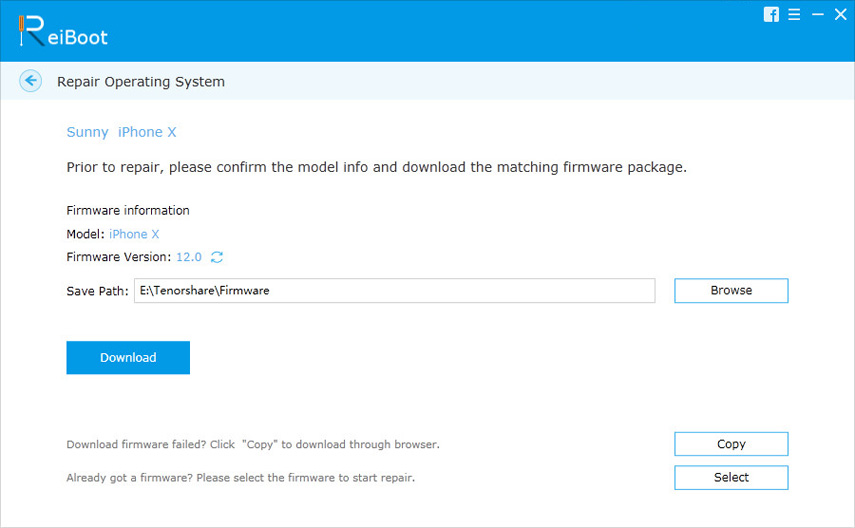
Paso 3: Una vez finalizado el proceso de descarga, confirme para Iniciar reparación. Automáticamente reinstalará el iOS anterior en su iPhone. No desconecte su dispositivo iOS hasta que su iPhone vuelva a iOS 10.3.3 o anterior desde el 11 con éxito.

Resumen
Este artículo proporciona tres maneras de resolver elproblema de iPhone Visual Voicemail desaparece después de la actualización. Al usar Tenorshare ReiBoot para solucionar los problemas de su iPhone, tendrá la mejor oportunidad de hacer las cosas y hacer que su correo de voz visual vuelva a la normalidad. Más problemas y correcciones de iOS 11 y problemas y correcciones de iOS 12 están aquí.









